飞书文档更改文字颜色的方法
时间:2023-11-17 09:33:56作者:极光下载站人气:337
飞书是很多小伙伴都在使用的一款移动办公软件,在这款软件中,我们可以完成日常的考勤打卡,还能进行日程创办或是文档编辑,功能十分的丰富。有的小伙伴在使用飞书进行文字文档编辑的过程中想要更改文字的颜色,但又不知道该使用什么工具。这时我们只需要在文档编辑页面中选中文字,然后在工具栏中找到字体颜色工具,点击打开该工具,最后在下拉列表中就能选择自己需要的颜色了。有的小伙伴可能不清楚具体的操作方法,接下来小编就来和大家分享一下飞书文档更改文字颜色的方法。
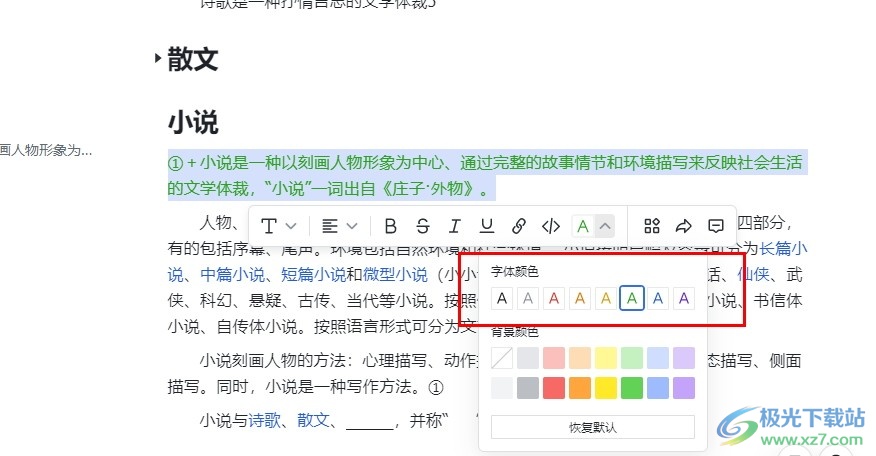
方法步骤
1、第一步,我们在电脑中点击打开飞书软件,进入飞书页面之后,我们点击打开云文档选项
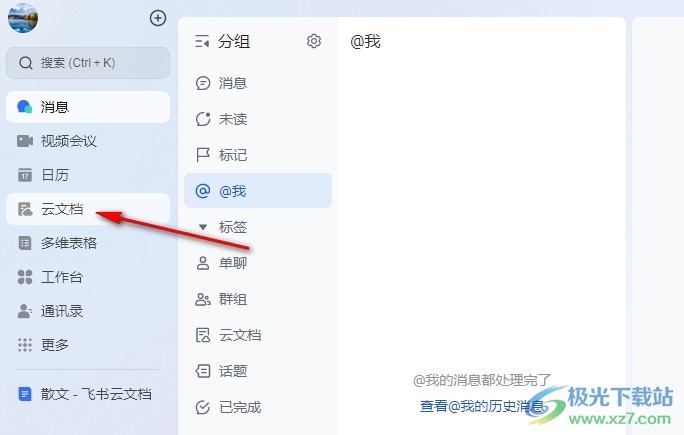
2、第二步,打开云文档选项之后,我们再点击打开一个需要编辑的文字文档
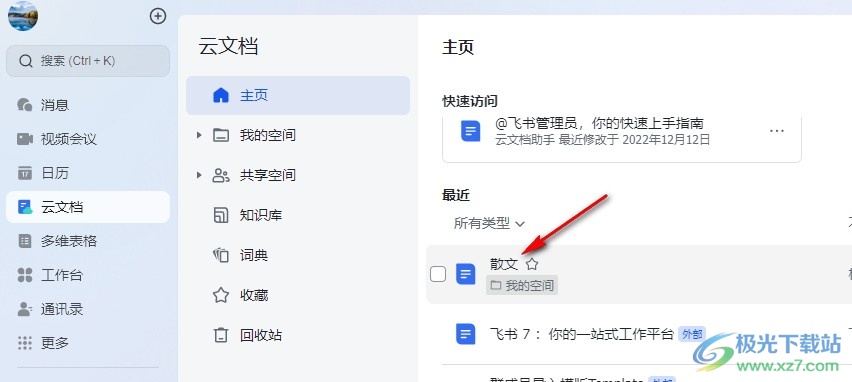
3、第三步,打开文字文档之后,我们在文档编辑页面中选中需要更改颜色的文字,然后在工具中打开字体颜色工具
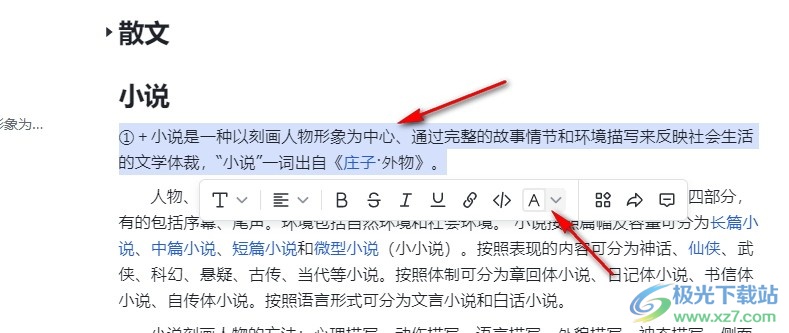
4、第四步,打开字体颜色工具之后,我们在下拉列表的字体颜色一行中找到一个自己需要的文字颜色,然后点击选择该颜色即可
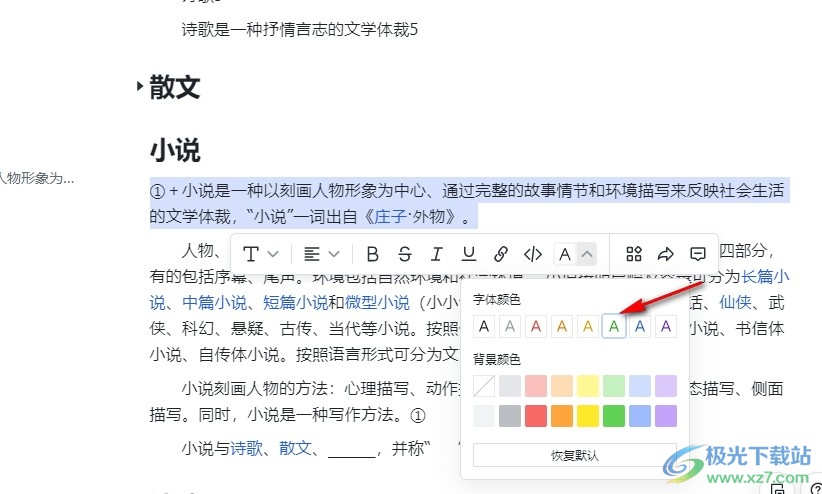
5、第五步,点击选择好颜色之后,我们就能在文档中看到所选文字的颜色被成功更改了
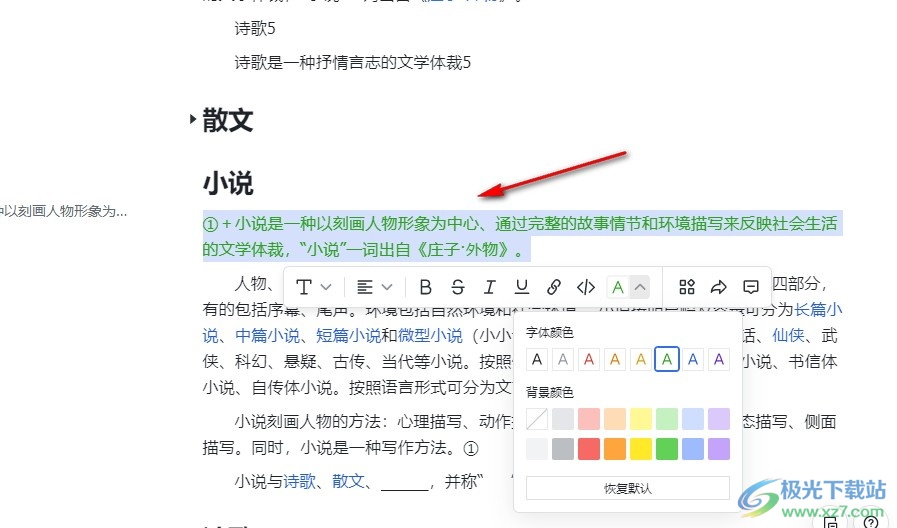
以上就是小编整理总结出的关于飞书文档更改文字颜色的方法,我们在飞书中找到一个需要编辑的文字文档,打开该文档,然后在文档编辑页面中选中文字,再打开字体颜色工具,最后在下拉列表中选择一个自己喜欢的颜色即可,感兴趣的小伙伴快去试试吧。
[download]273332[/download]
相关推荐
相关下载
热门阅览
- 1百度网盘分享密码暴力破解方法,怎么破解百度网盘加密链接
- 2keyshot6破解安装步骤-keyshot6破解安装教程
- 3apktool手机版使用教程-apktool使用方法
- 4mac版steam怎么设置中文 steam mac版设置中文教程
- 5抖音推荐怎么设置页面?抖音推荐界面重新设置教程
- 6电脑怎么开启VT 如何开启VT的详细教程!
- 7掌上英雄联盟怎么注销账号?掌上英雄联盟怎么退出登录
- 8rar文件怎么打开?如何打开rar格式文件
- 9掌上wegame怎么查别人战绩?掌上wegame怎么看别人英雄联盟战绩
- 10qq邮箱格式怎么写?qq邮箱格式是什么样的以及注册英文邮箱的方法
- 11怎么安装会声会影x7?会声会影x7安装教程
- 12Word文档中轻松实现两行对齐?word文档两行文字怎么对齐?
网友评论